Zvuk v počítači
Za prehrávanie zvukových súborov v počítači so systémom Windows XP je zodpovedná celá škála hardvérových a softvérových nástrojov. Vďaka ich interakcii a dobre koordinovanej práci sme schopní počúvať hudbu, sledovať filmy so zvukom a prehrávať akékoľvek iné zvukové údaje na počítači PC. Problémy so zvukom vznikajú vtedy, ak v tomto reťazci chýba alebo nefunguje aspoň jeden článok. Musím povedať, že problém je celkom bežný, a tak sa pokúsime zistiť, čo môže byť príčinou toho, že vo vašom počítači nie je zvuk.
Zvukové zariadenie
- Zvuková karta (zvukový adaptér, zvuková karta) je hlavným zariadením zodpovedným za spracovanie zvuku v počítači. Môže to byť rozširujúca doska (diskrétna zvuková karta), integrované zariadenie ako sada prvkov na základnej doske (čip zvukového kodeku a hostiteľský radič zabudovaný do čipovej sady) a externé pripojené zariadenie.

- Zariadenia na reprodukciu zvuku - akustické systémy, reproduktory, reproduktory, slúchadlá atď. - ktoré sa pripájajú k výstupu zvukovej karty.
Softvér
- Ovládače zariadení - programy na ovládanie činnosti zvukového zariadenia.
- Služba Windows Audio zodpovedná za prehrávanie zvuku v aplikáciách a v samotnom systéme Windows XP.
- Zvukové kodeky (zvukové kodeky) - súbor funkčných zariadení (systémové knižnice), ktorých úlohou je kódovať a dekódovať zvukové údaje. Zodpovedajú za spracovanie a čítanie zvukových súborov určitých formátov.
- Obslužné programy na ovládanie zvuku sú používateľské rozhranie na nastavenie zvukového zariadenia - hlasitosti, ekvalizéra, zvukových efektov atď. Je súčasťou systému Windows XP a je nainštalovaný aj spolu s ovládačmi zariadení.
Prečo nie je v systéme Windows XP žiadny zvuk
Dôvody nedostatku zvuku v počítači sú nepriamo naznačené časom problému. Ak teda od inštalácie systému nevyznie žiadny zvuk, dôvody sú spravidla rovnaké. Ak zvuk bol, ale zmizol - ostatní. Ak nie je zvuk iba v určitých programoch - tretí. Čo je zvyčajne vinníkom každej situácie?
Neexistuje žiadny zvuk a pôvodne nebol
- Zvukové zariadenie chýba, je nesprávne pripojené alebo je nesprávne nakonfigurované.
- Ovládače zvukového adaptéra nie sú nainštalované.
- Zvukové kodeky nie sú nainštalované (ak sa vyskytne tento druh problému, zvuky systému sa zvyčajne prehrávajú normálne).
- Služba Windows Audio nie je spustená.
Zvuk tam bol, ale bol preč
- Konflikty hardvéru alebo porucha.
- Zmeňte nastavenia prehrávania zvuku.
- Poškodenie systémových súborov alebo kľúčov registra zodpovedných za zvuk.
- Službe Windows Audio sa nepodarilo spustiť.
- Vírusová infekcia.
V niektorých aplikáciách nie je počuť zvuk
- Nesúlad aplikácií.
- Nesprávne nastavenie aplikácie.
- Za zvuk zodpovedajú chýbajúce alebo poškodené komponenty.
Diagnostika a riešenie problému so žiadnym zvukom v počítači
Kontrola zariadenia
- V prvom rade sa presvedčte, či je v počítači zvuková karta a či sú k nej správne pripojené reproduktory. Takmer všetky moderné základné dosky majú vstavaný zvukový subsystém „na palube“ a o jeho prítomnosti sa môžete presvedčiť prítomnosťou zvukových konektorov na zadnej strane systémovej jednotky:

Bežná zvuková karta (stereo) má tri konektory na pripojenie káblov: vstup mikrofónu, vstup a výstup:
K linkovému výstupu je potrebné pripojiť reproduktory. Ak stále nie je žiadny zvuk, môžete sa pokúsiť pripojiť kábel k susedným konektorom - z toho nič nebude.
- Ďalej sa musíte uistiť, že ovládanie hlasitosti na reproduktoroch (alebo na prípadoch niektorých prenosných počítačov) nie je na nule a samotné reproduktory sú pripojené k elektrickej sieti. Aby ste sa uistili, že reproduktory fungujú správne, môžete si otestovať ich činnosť pripojením k inému zariadeniu.
- Ďalej skontrolujte, či je zvukové zariadenie zapnuté a či ho počítač správne rozpoznáva. Prejdite do nastavenia systému BIOS stlačením bezprostredne po zapnutí počítača vyhradeného klávesu (Delete, F2, F4, F10 atď. - spravidla je uvedené v spodnej časti úvodnej obrazovky výrobcu základnej dosky), prejdite na kartu „Rozšírené“ ( ak je adaptér integrovaný do systémovej dosky, môže byť na karte „Integrované“), nájdite tam svoje zvukové zariadenie (zvukové zariadenie, ovládač zvuku atď. so slovom „zvuk“) a uistite sa, že je povolené - možnosť „Auto“ musí byť aktívna alebo „Zapnuté“.
Konfigurácia softvéru
- Stiahnite si Windows XP. Pozrite sa do pravého dolného rohu pracovnej plochy. Ak je tam ikona „Reproduktory“, uistite sa, že nie je preškrtnutá krížikom a nie je vedľa nej žiadna značka zákazu. Skontrolujte úroveň hlasitosti.
- Uistite sa, že máte v systéme nainštalovaný ovládač zvukovej karty. Spustiť: stlačte klávesy „Windows“ + „R“, do poľa „Otvoriť“ programu „Spustiť“ zadajte príkaz devmgmt.msc a kliknite na OK.
- Rozbaľte zoznam ovládačov zvuku, videa a hier. Ak váš systém rozpozná zvukový adaptér, zobrazí sa v zozname. Kliknite naň pravým tlačidlom myši a zvoľte „Vlastnosti“. Uistite sa, že je nainštalovaný ovládač, hardvér je zapnutý a funguje správne.
- Ak je v systémovej lište vedľa ikony „Reproduktor“ krížik, v správcovi zariadení môžete vidieť nasledujúci obrázok - neznáme zariadenie a vedľa neho otáznik.

Ak chcete určiť, ktorý ovládač chcete nainštalovať, vo vlastnostiach tohto hardvéru kliknite na kartu Podrobnosti a zo zoznamu vyberte ID inštancie zariadenia (alebo ID hardvéru). Skopírujte časť riadku (zvýraznenú na obrázku), kde je uvedený kód výrobcu (VEN) a kód zariadenia (DEV). Pomocou vyhľadávacích nástrojov zistíte, o aké zariadenie sa jedná. Stiahnite a nainštalujte ovládač z webovej stránky výrobcu.
- Ak je zvukové zariadenie označené výkričníkom, v systéme Windows XP sa vyskytol problém s jeho fungovaním. Môže ísť o konflikt s iným hardvérom, chybným ovládačom, nesprávnymi nastaveniami atď. V tejto situácii pomôže pri riešení problému nasledovné: otvorte kartu „Ovládač“ vo vlastnostiach hardvéru, kliknite na tlačidlo „Odinštalovať“ a reštartujte počítač počítač. Po spustení systému sa ovládač preinštaluje.
- Stále v počítači nie je zvuk? Skontrolujte, či je spustená služba Windows Audio. Prostredníctvom programu „Spustiť“ (klávesy „Windows“ + „R“) spustite aplikáciu „Služby“ zadaním príkazu: services.msc... Nájdite v zozname položku „Windows Audio“ a kliknite na ňu. V okne vlastností mu priraďte typ spustenia „Auto“ a spustite, ak je zastavený.
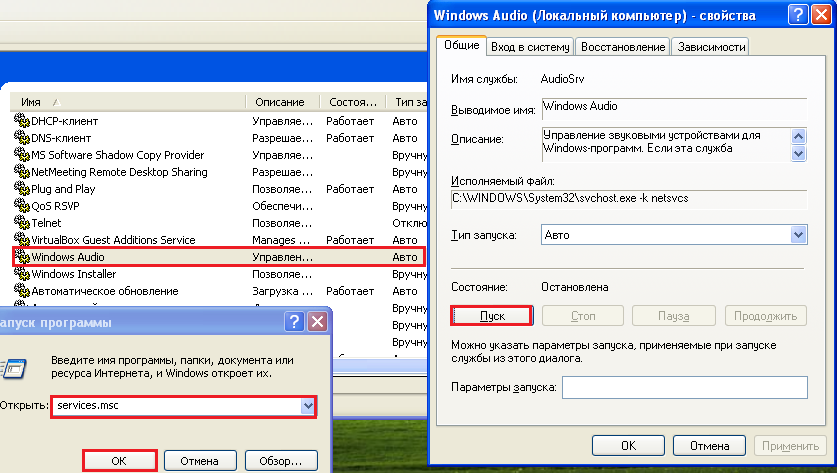
Aby sa Windows Audio úspešne spustil, musia byť spustené služby Plug and Play a RPC (Remote Procedure Call).
- V systéme Windows XP nie je možné hrať väčšinu formátov zvukových súborov bez inštalácie kodekov, napríklad sady Balíček kodekov K-Lite ktoré je možné stiahnuť z webu vývojára.
- Prevádzku zvukových zariadení môžete prispôsobiť pomocou nástrojov a pomôcok systému Windows dodaných s hardvérovými ovládačmi. Sú prístupné z ovládacieho panela - Zvuky a zvukové zariadenia, Správca zvukových efektov atď.
A samozrejme, okrem toho môžete na riešenie problémov so zvukom v systéme Windows XP použiť nástroj na riešenie problémov spoločnosti Microsoft.



































